Како да поправите опцију двоструког покретања која се не приказује у Виндовс-у
виндовс 10 Виндовс 11 Јунак / / April 03, 2023

Последњи пут ажурирано

Не можете да покренете ОС који желите? Ево неколико поправки које можете испробати ако имате проблема са опцијом двоструког покретања која се не приказује у Виндовс-у.
Виндовс је и даље далеко најпопуларнији десктоп оперативни систем на свету. Међутим, постоје тренуци када бисте можда желели да користите старију верзију Виндовс-а, или чак потпуно другачији ОС, као што је Линук. Срећом, лако је користити више оперативних система на истом рачунару користећи двоструко покретање.
Двоструко покретање вам омогућава да изаберете који се оперативни систем учитава када покренете рачунар. Видећете листу доступних оперативних система и можете изабрати који ће се учитати. Ако не направите избор, подразумевана опција ће се учитати након одређеног временског периода.
Понекад, међутим, можете открити да се мени за двоструко покретање не појављује и да се покрећете директно у подразумевани ОС. Ево неколико ствари које можете испробати ако имате проблема са опцијом двоструког покретања која се не приказује у Виндовс-у.
1. Укључите мени за покретање помоћу командне линије
Један од разлога зашто не видите опцију двоструког покретања је тај што је мени за покретање деактивиран. Ово можете поново да укључите помоћу услужног програма за податке о конфигурацији покретања у командној линији.
Такође можете да користите Виндовс ПоверСхелл или новије апликације Виндовс Терминал да бисте довршили овај корак.
Да бисте омогућили мени за покретање у командној линији:
- Кликните Претрага икона на траци задатака.
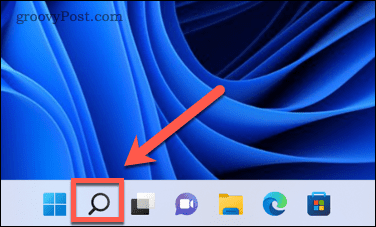
- Тип цмд затим кликните десним тастером миша на Командна линија апликацију и изаберите Покрени као администратор.
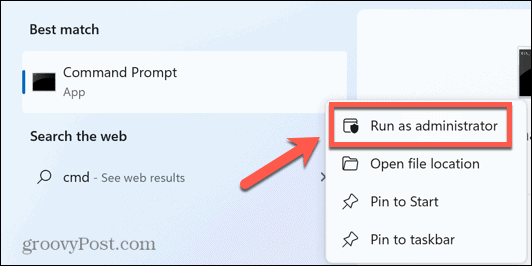
- Тип бцдедит /сет {боотмгр} дисплаибоотмену да и притисните Ентер.
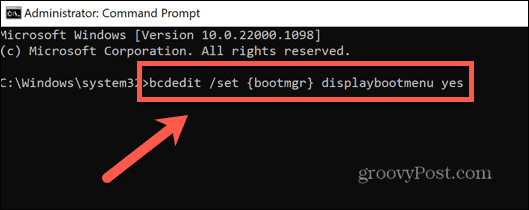
- Ако сте исправно унели команду, требало би да видите поруку која вас обавештава да је операција успешно завршена.
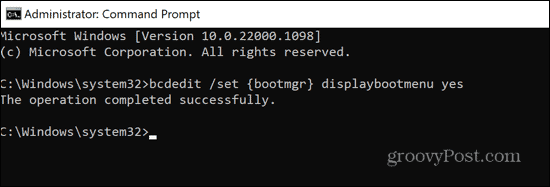
- Поново покрените рачунар и погледајте да ли се вратила опција двоструког покретања.
2. Користите ЕасиБЦД да бисте конфигурисали поставке покретања
Ако команда бцдедит не ради, можете покушати да користите апликацију која вам омогућава да конфигуришете податке о конфигурацији покретања. Можете покушати да користите ову апликацију да бисте били сигурни да је мени за покретање подешен да ради како желите. ЕасиБЦД је бесплатан за личну употребу, иако ћете морати да наведете име и адресу е-поште да бисте приступили преузимању.
Да бисте конфигурисали подешавања покретања користећи ЕасиБЦД:
- Преузети и инсталирати ЕасиБЦД.
- Покрените апликацију.
- Кликните Уреди мени за покретање.
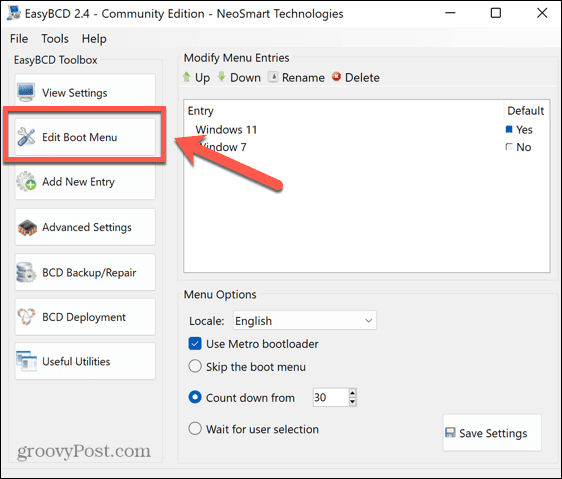
- Овде би требало да видите своје опције двоструког покретања. Можете променити редослед и изабрати подразумевану опцију.
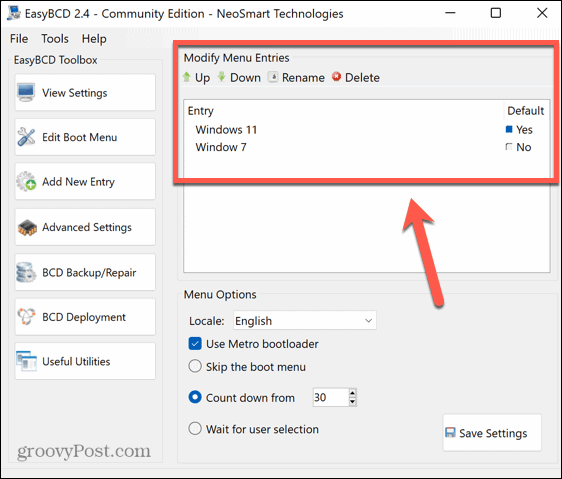
- Ако један недостаје, кликните Додај нови унос да га поново додате.
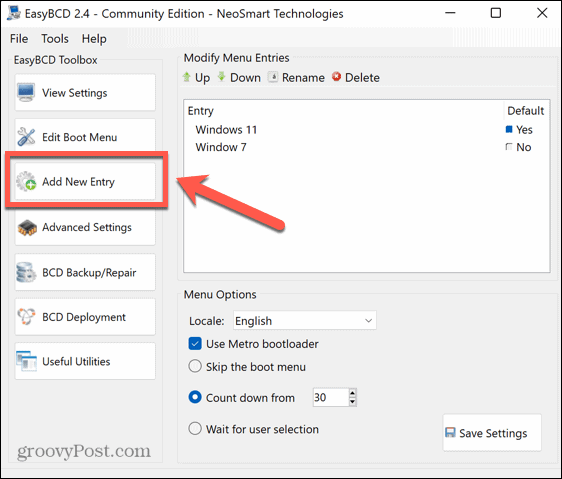
- Изаберите тип оперативног система, дајте му име, изаберите диск јединицу на којој је оперативни систем инсталиран, а затим кликните на Додај унос икона.
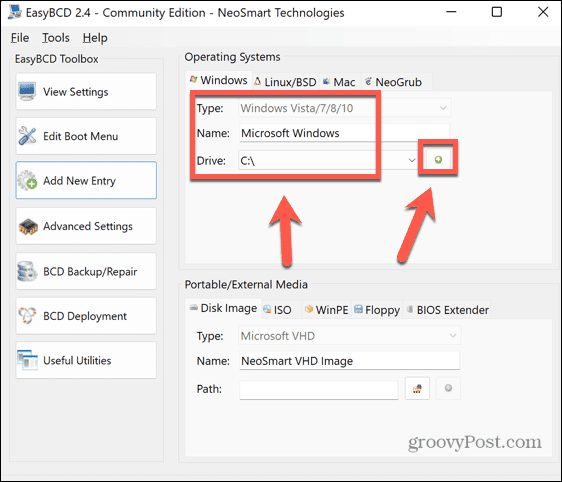
- Кликните Уреди мени за покретање.
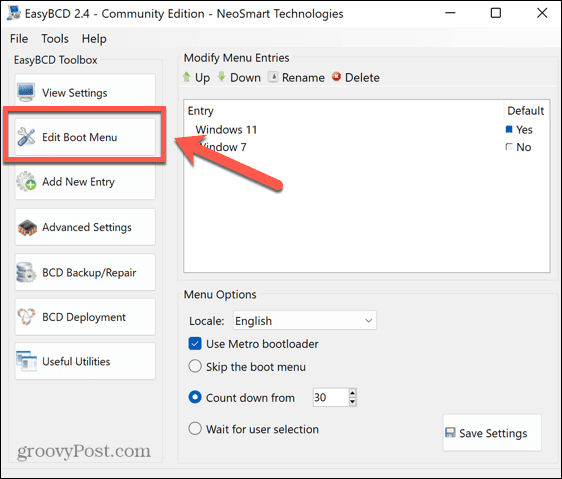
- Проверите Користите Метро Боотлоадер поље за потврду и изаберите колико дуго желите да изаберете оперативни систем за покретање.
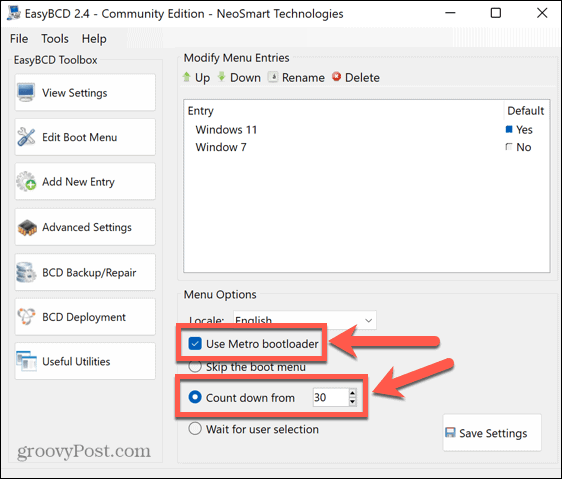
- Кликните Сачувај подешавања.
- Поново покрените рачунар и требало би да видите опције двоструког покретања.
3. Конфигуришите поставке за покретање система
Један проблем који може довести до тога да се опција двоструког покретања не приказује у оперативном систему Виндовс је то што се систем покреће пре него што сте имали прилику да направите свој избор. У напредним поставкама за покретање система можете подесити време које приказује мени за двоструко покретање пре него што се подразумевани ОС учита.
Да бисте конфигурисали подешавања за покретање система:
- Кликните Претрага икона на траци задатака.
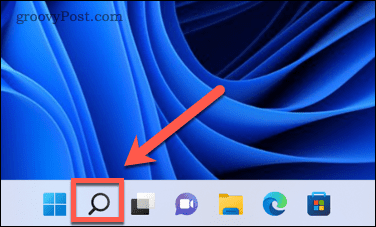
- Почните да куцате Напредне системске поставке и кликните на Погледајте напредна подешавања система када се појави.
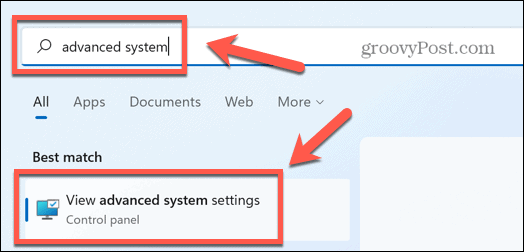
- Испод Покретање и опоравак кликните Подешавања.
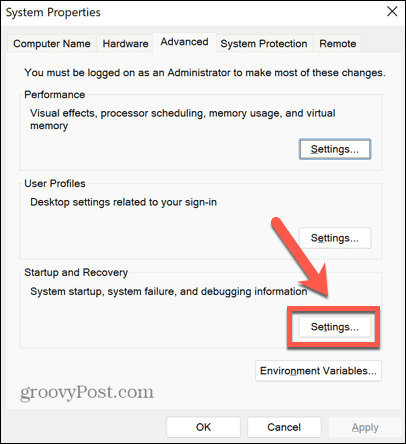
- Обезбедити да Време за приказ листе оперативних система је означено и подесите разумно време за приказ ове листе, на пример 30 секунди.
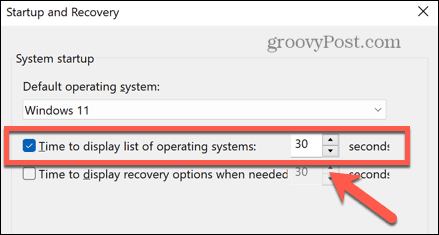
- Кликните У реду да сачувате све промене.
- Поново покрените рачунар и погледајте да ли се приказује опција двоструког покретања.
4. Користите алатку за конфигурацију система да бисте подесили опције покретања
Други начин да обезбедите довољно времена за избор у менију за двоструко покретање је да користите услужни програм за конфигурацију система.
Да бисте подесили опције покретања помоћу алатке за конфигурацију система:
- Кликните Претрага икона на траци задатака.
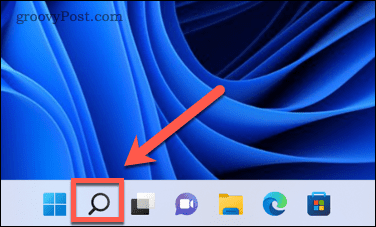
- Почните да куцате Конфигурација система и двапут кликните на Конфигурација система апликација када се појави.
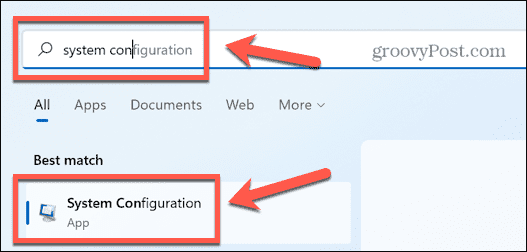
- Кликните Боот таб.
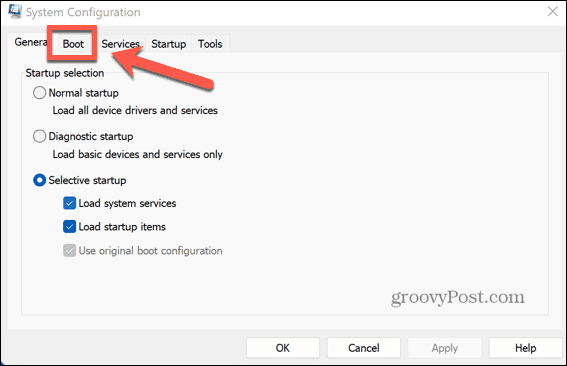
- Подесите Пауза у утакмици на разумно време, на пример 30 секунди.
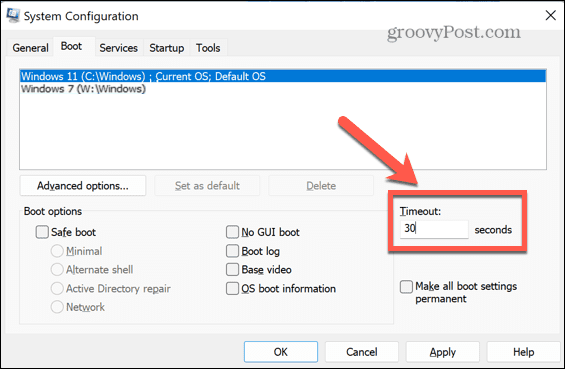
- Кликните Применити и поново покрените рачунар да бисте видели да ли се појављују опције двоструког покретања.
5. Онемогућите брзо покретање оперативног система Виндовс
Други могући разлог због којег можда не видите двоструки мени за покретање је тај што сте укључили Виндовс брзо покретање. У овом режиму, када искључите рачунар, он се одјављује са вашег корисничког налога и затим чува стање оперативног система у датотеку хибернације. Када поново покренете систем, уместо да поново учита све драјвере и тренутно стање система, он само враћа слику из датотеке хибернације у РАМ, што убрзава процес покретања.
Ова поставка је обично омогућена подразумевано, али пошто Виндовс не изврши потпуно искључивање, може зауставити учитавање двоструког менија за покретање. Онемогућавање брзог покретања може да реши овај проблем.
Да бисте онемогућили брзо покретање Виндовс-а:
- Кликните Претрага икона на траци задатака.
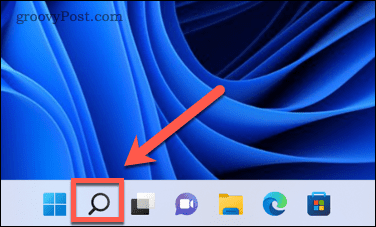
- Почните да куцате Контролна табла и двапут кликните на Контролна табла апликација када се појави.
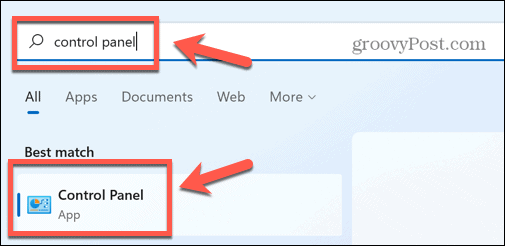
- Кликните Систем и безбедност.
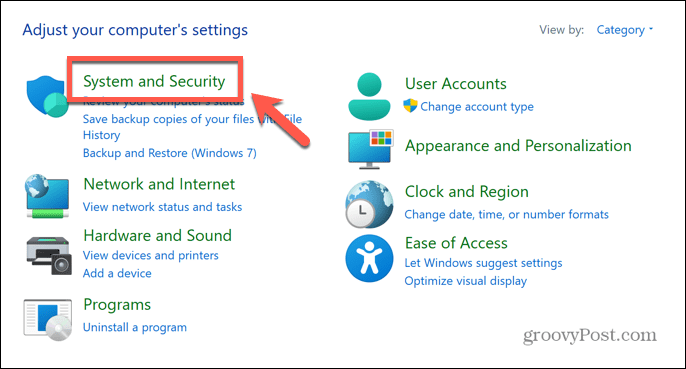
- Изаберите Опције напајања.
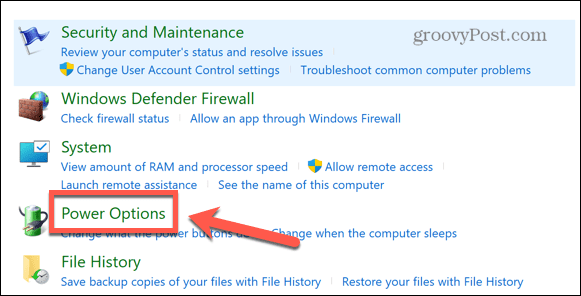
- У левом менију кликните Одаберите шта раде дугмад за напајање.
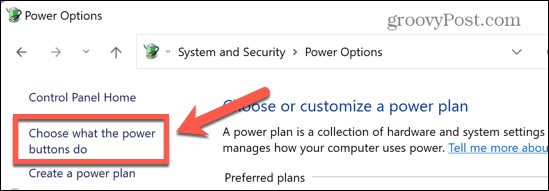
- Кликните Промените подешавања која су тренутно доступна.

- Испод Подешавања искључивања уверите се да Укључите брзо покретање није означено.
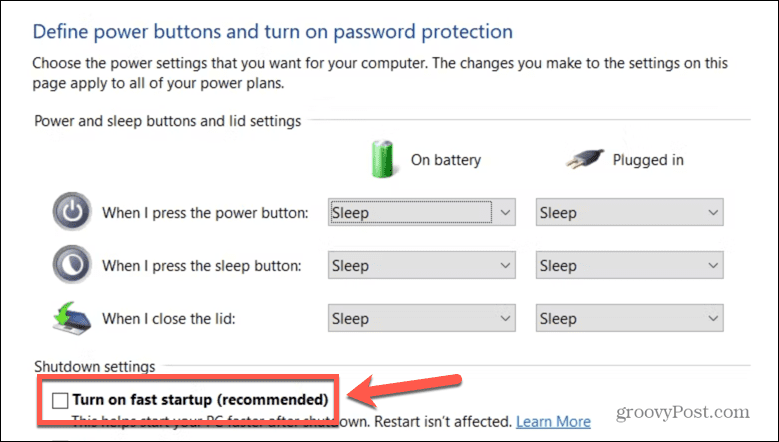
- Кликните сачувати.
- Поново покрените рачунар да бисте видели да ли се враћа мени за двоструко покретање.
Решавање проблема у оперативном систему Виндовс
Ако сте имали проблема са опцијом двоструког покретања која се не приказује у Виндовс-у, надамо се да је једна од горе наведених поправки помогла. Ако пронађете било које друго корисно решење, јавите нам у коментарима испод.
Проблеми са двоструким покретањем нису једини проблеми који се могу појавити у оперативном систему Виндовс. Ако видите Грешка ЕРР_ЦОННЕЦТИОН_ТИМЕД_ОУТ, онда постоје неке исправке које можете испробати. Ако је то Грешка код 43 то вам изазива тугу, постоји неколико подешавања којима можете покушати да решите проблем.
Постоје и неки кораци које можете предузети ако Снип анд Скетцх не ради на Виндовс-у.
Како пронаћи кључ производа за Виндовс 11
Ако треба да пренесете кључ производа за Виндовс 11 или вам је потребан само да извршите чисту инсталацију оперативног система,...
Како да обришете Гоогле Цхроме кеш, колачиће и историју прегледања
Цхроме одлично чува вашу историју прегледања, кеш меморију и колачиће како би оптимизовао перформансе прегледача на мрежи. Њено је како да...
Усклађивање цена у продавници: Како доћи до онлајн цена док купујете у продавници
Куповина у продавници не значи да морате да плаћате више цене. Захваљујући гаранцијама усклађености цена, можете остварити попусте на мрежи док купујете у...


